目次
- Ubuntu,Lubuntuで音楽を再生・保存する
- Ubuntu,Lubuntuで音楽を再生する(Rhythmbox)
- Ubuntu,Lubuntuで音楽を保存する(Asounder)
- 保存した音楽をスマホ・iphoneにコピーする方法
1.Ubuntu,Lubuntuで音楽を再生・保存する
こんにちわ。本ブログでは,Ubuntu,Lubuntuの役に立つ使い方を紹介しています。
Ubuntu,Lubuntuは,OSを含めた全てのアプリケーションが無料で使えて,かつ,数世代前のPCでもスムーズに動作する非常に優れものです。
私事でたいへん恐縮ですが,これまでに,Ubuntu,Lubuntuの中古PCを約100台販売してきております。
旧PCの有効活用で,新PCを購入するまでのつなぎに,小中高生のウェブ活用に,LINE,Skype,動画・音楽のダウンロードと再生やDVD鑑賞に,また,ゲームや私のようなブログ作成に,いろいろと,楽しめますので,ぜひ,このブログをご覧になり,様々な可能性を感じてください。
ここでは,Ubuntu,Lubuntuを活用した音楽の楽しみ方を紹介します。
音楽の楽しみ方と言えば,「音楽を再生する」,「音楽CDを保存する」「音楽データをスマホやiphoneに移動して,どこでも音楽を楽しみたい」等が大半を占めると思います。
この再生,保存,データの共有について,説明していきますね。
まず,初めにお伝えしなければいけないのは,Ubuntu,Lubuntuでは,音楽再生は問題はないのですが,CDをmp3形式でデータ保存する際に,問題が生じることが分かりました。
また,mp3形式の音楽データをiphone に移動する際,iphoneはapple製のPC以外との互換性がいまひとつと行った問題があります。
このブログでは,音楽を楽しむ際に生じる問題点の解決方法をお伝えできればと考えています。
それでは,最後までお付き合いください。
2.Ubuntu,Lubuntuで音楽を再生する(Rhythmbox)
音楽再生は,Ubuntuに初めからインストールされている Rhythmbox で十分と考えています。
起動すると以下の画面になりますので,”インポート” ボタンをクリックして,
音楽データがあるフォルダを選択 ー データを選択 ー 選択した○件のトラックをインポートする
の手順で,左側のミュージックの中に,音楽データが表示されたことになります。以下の画像では,5件の音楽データが ミュージックの中に,一時保管されています。
このまま音楽データを選択して,左上の再生ボタンを押しても再生ができますが,プレイリストを作成した方が曲順を自在に変えれますので便利です。


プレイリストですが,左下の+(プラスマーク)をクリックすると,その少し上のプレイリストの場所に,新たなフォルダができますので名前を入力します(例では,”テスト” にしました)。

あとは,先程の ”ミュージック”の中から,プレイリストに入れたい音楽データを選んで,ドラックして,プレイリストの中のフォルダに入れます。
プレイリスト内では,音楽の順序が変更できます。
具体的には,ドラックして挿入したい位置までもっていくことで変更が可能です。
鑑賞中の音楽を変更する場合は,新たに聞きたい音楽データをダブルクリックすることで,再生する音楽が切り替わります。
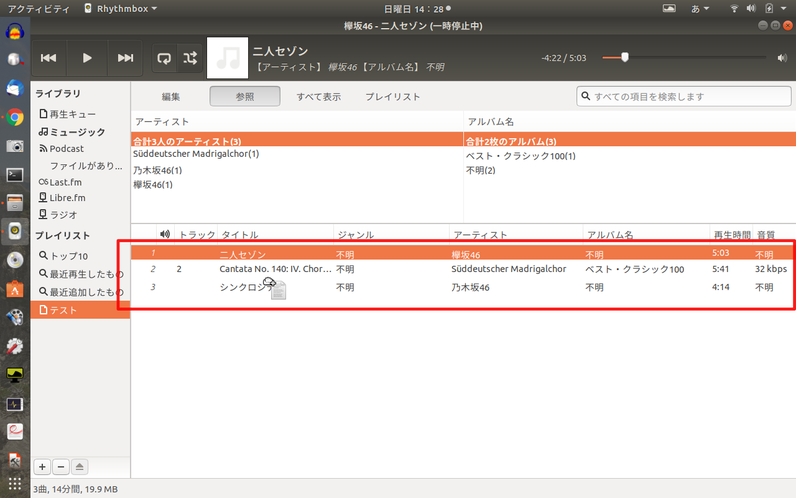
3.Ubuntu,Lubuntuで音楽を保存する(Asounder)
ここからは,音楽を保存する場合です。すなわち,レンタルCD等から,リッピングしてデータ化する作業について説明します。
音楽のデータ様式は一般的に使用されるmp3形式としますが,ここで問題が発生します。
再生で使用していたRhythmboxでは,オプションで機能があるにもかかわらず,mp3形式ではリッピングできないのです。設定画面でmp3形式を選択すると追加ソフトウェアを要求されますが,要求されるソフトウェアが見つからない状態となります。
バグのようで今のところ,解決方法が分かりませんので,ここでは素直に別の方法を指向します。
”Asounder" と言うリッピング専用のアプリケーションを活用します。
インストール方法は以下の通りで,端末(ターミナル)を使用して$以下のコマンドを1つづつ順番にいきます。
$ sudo add-apt-repository ppa:webupd8team/unstable
$ sudo apt-get update
$ sudo apt-get install asunder
さらに,mp3を取り扱うための,lame をインストールします。
$ sudo apt install asunder lame
これで,CDのリッピングの準備が完了です。

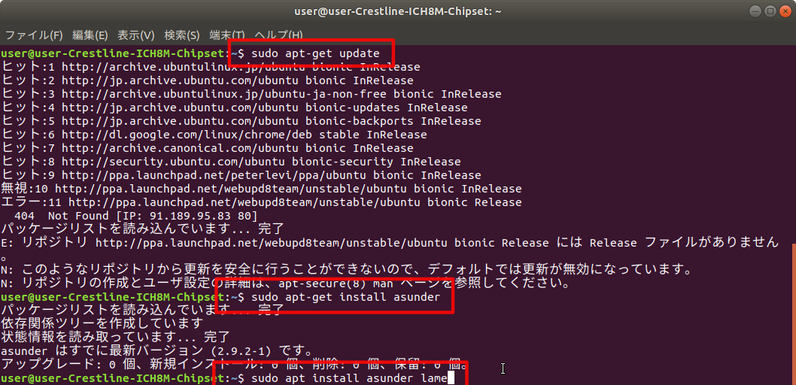
左下のアプリ選択ボタンから,Asounder を起動します。
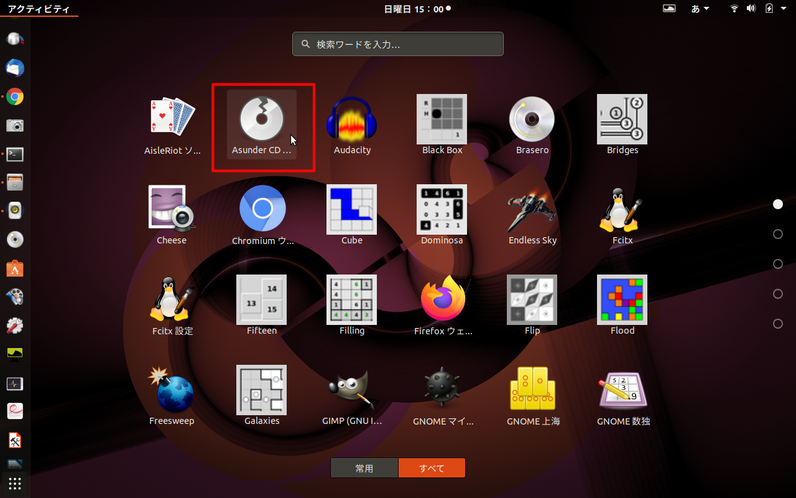
リッピングするCDを光学ドライブに入れてCDDB検索(CDのデータベース検索)をしてください。
多分,CDタイトル,アーティスト,曲名を認識しないと思います。
デフォルトのままだと,おバカかもしれないです。
まずmp3形式でリッピングするために,以下の設定を行います。
設定 ー エンコード ー MP3にチェック ー 可変ビットレートは適切に(大きくすると音質がよくなるがデータ容量が大きくなる)

さらに,以下の設定によりCDDB検索を賢くすることができます。
設定 ー 詳細 ー 中央部の ”インターネット接続にHTTPプロクシを使う” をチェック ー サーバー:freedbtest.dyndns.org ー ポート:80
この設定として,最初の画面に戻って ”CDDB検索” を行うと 上の画像のように,不明になっていた内容を全て自動的に埋めることができました。
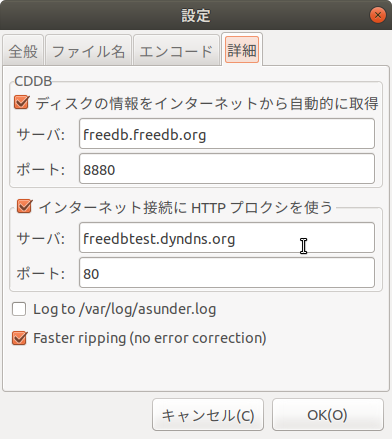
最初の画面で音楽データにチェックを入れて,右下の ”吸い出す”ボタンをクリックすることで,リッピングが始まります。
リッピングが完了して以下の通り,”設定ー全般” で設定された保存フォルダの中(例ではホームの下)にデータが保存されました。
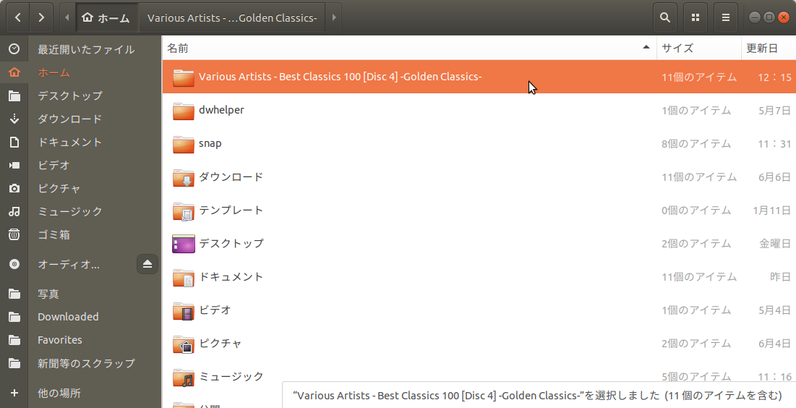
4.保存した音楽をスマホ・iphoneにコピーする方法
最後に「保存した音楽データをスマホやiphoneで聞きたい」への回答として,データを移動する方法について説明します。
スマホはUSB接続でデータ転送モードとすれば,PCでスマホ内のフォルダが見えるようになりますので,単純に音楽データをコピー&ペーストするだけで移動できます。
問題はアップル製のiphoneやipadをPCに接続してもカメラとしか認識しないため,データを移動する際はテクニックが必要となります。
⬇こちらの記事を参考にしてください。
それでは,人間万事塞翁が馬。今日も1日,楽しみましょう!

コメントをお書きください